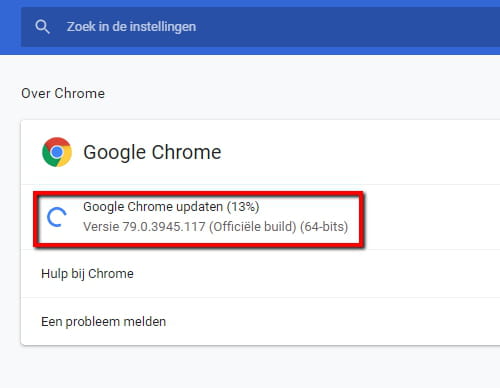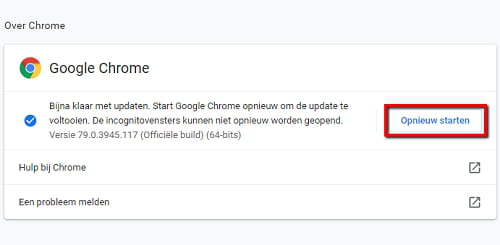Hoe update ik Google Chrome?
De kans is groot dat je tot één van de miljard Google Chrome-gebruikers op onze aardbol behoort. Je bent er ongetwijfeld van op de hoogte dat het belangrijk is om je browser up-to-date te houden. Op die manier bescherm je jezelf onder meer tegen beveiligingsfouten en externe (privacy)bedreigingen. Ook kunnen de software-updates handige nieuwe functies met zich meebrengen. In deze How-To leggen we je in een paar eenvoudige stappen uit hoe je Chrome kunt bijwerken.
De internetbrowser van Google Chrome updaten
Standaard is Chrome geconfigureerd om op automatische wijze updates binnen te halen. Als je echter het gevoel hebt dat dit niet gebeurt, dan bestaat er ook een manier om handmatig op nieuwe updates te controleren.
Open Chrome en klik in de rechterbovenhoek op het menu-icoon (drie verticale puntjes). Navigeer nu richting Help en vervolgens naar Over Google Chrome:
In het midden van je beeldscherm zie je nu over welke versie van de Chrome je beschikt. Google checkt vervolgens of er wellicht een nieuwere versie van de browser bestaat. Als dat inderdaad zo is, zal deze automatisch gedownload en geïnstalleerd worden:
Zodra de installatie van de nieuwe softwareversie voltooid is, hoe je alleen nog maar op Opnieuw opstarten te klikken om aan de slag te gaan met de kersverse editie van je favoriete browser:
Afbeelding: © Alexey Malkin - 123RF.com
- How to update google chrome
- Chrome updaten android - Beste reactie
- Google chroom update - Beste reactie
- Uitzoomen google chrome - Praktische tips -Internet
- Favorieten google chrome - Praktische tips -Google
- Favorieten google chrome terughalen - Windows Forum
- Google chrome volledig scherm - Praktische tips -Internet
- Webgl chrome - Praktische tips -Internet